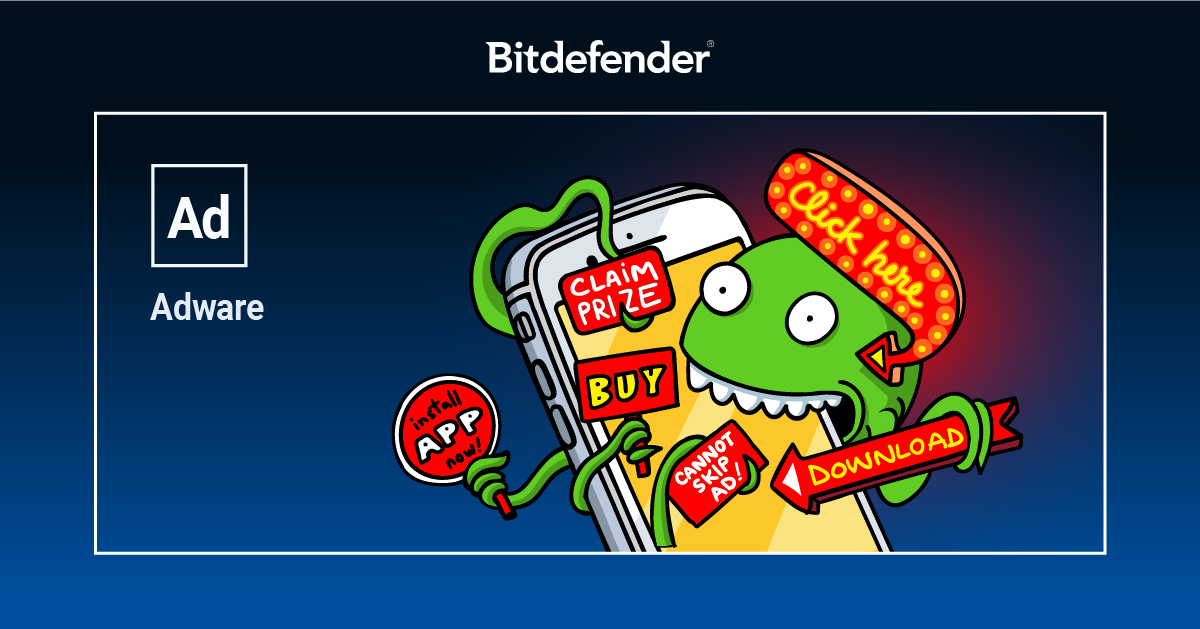Den här artikeln hjälper dig att känna igen, undvika och ta bort Adware från Windows-datorer. Befria din dator från irriterande annonser i webbläsaren, påträngande popup-reklam och omdirigeringar i webbläsaren.
Vad är Adware?
Adware är en form av annonsbaserad programvara, en form av monetarisering som gör att utvecklaren kan erbjuda produkter gratis till allmänheten, men ändå få betalt av ett annonsföretag. I utbyte mot en avgift sätter utvecklaren antingen ihop kod som visar annonser för annonsnätverket eller övertygar användaren om att installera programvara från en annan leverantör tillsammans med den ursprungliga produkten. Adware kan vara farligt. Gränsen mellan adware och spionprogram är så fin och suddig att det första erbjudandet kan innehålla mer än vad du hade velat. Annonser, som kan vara popup-fönster eller videor, kanske inte är ett problem till en början, men bakom dem kan det finnas ett misstänkt program som övervakar användarens aktivitet, upprättar ett skuggmönster av surfvanor eller uppmuntrar dem att köpa en produkt via ett affiliatenätverk.
Det finns säkert kontroverser om programvara som stöds av annonser. Eftersom vissa e-bokläsare, telefoner och meddelandeappar innehåller denna typ av programvara och dessutom kräver användarens samtycke för vissa fördelar. Ibland inkluderar företag information om adware i villkor eller i licensavtalet för slutanvändare. Men vem har tålamod att läsa hela vägen igenom? Aggressivt adware är inte ofarligt och har hittills angripit ett stort antal kända och betrodda program.
Hur man undviker Adware
Det finns mycket sällan tecken på att ett program skulle köras i bakgrunden eller att misstänkta filer har installerats på din dator. Även säkerhetsprogram kan få problem när det gäller adware, och det beror på att det finns legitima tjänster som levereras tillsammans med reklambaserade programvaror. Även om det är svårt att upptäcka adware är det nästan omöjligt att fastställa skadans omfattning. Ofta kombinerar reklamföretag olagligt program med öppen källkod med adware, och detta sker ibland mot utvecklarens vilja. För att distribuera dessa inofficiella programvarukit med reklamstöd lurar annonsörerna själva den ursprungliga webbplatsen och registrerar domäner i syfte att typo-squatta.
Om du använder en cybersäkerhetslösning finns det inte mycket kvar att göra. En enkel genomsökning avslöjar alla misstänkta filer och program som du sedan kan radera med ett enda klick. Säkerhetslösningar ger också användarna möjlighet att inaktivera upptäckt av adware, men detta är inte nödvändigtvis en bra idé om du vill ha ett fullständigt nätverksskydd.
Det är trots allt upp till varje användare att vara försiktig med vad de installerar på sina enheter. Så se till att du laddar ner filer som endast kommer från betrodda butiker, till exempel appens officiella webbplats, och att du är uppmärksam på alla installationssteg. Om du ser att appen du vill installera levereras tillsammans med ett "specialerbjudande", se till att du inte installerar det också genom att avmarkera rutan bredvid eller trycka på knappen Avbryt.
Eliminera Adware i Windows: irriterande appar, verktygsfält och webbläsartillägg
För att bli av med irriterande adware så att du kan njuta av en trevlig webbläsarupplevelse på internet följer du instruktionerna nedan:
Steg 1. Avinstallera alla okända program från din dator:
Gå till Start > Kontrollpanelen > Program > Program och funktioner och dubbelklicka på varje okänt/icke önskat program för att ta bort dem från systemet. För mer information kan du läsa den här artikeln - Så här avinstallerar du appar och program i Windows.
Steg 2. Nu bör du kunna ändra webbläsarens startsida, sökmotor och göra dig av med alla oönskade tillägg/tillägg:
Om du använder Mozilla Firefox är det här stegen du ska ta.
Om du använder Google Chrome följer du de steg som beskrivs i artiklarna nedan:
- Så här ställer du in din startsida i Google Chrome
- Så här ställer du in din sökmotor i Google Chrome
- Så här hanterar du tillägg i Google Chrome
Om du använder Microsoft Edge använder du artiklarna nedan:
Om du använder Internet Explorer, finns här artiklarna:
Steg 3. Blockera meddelanden från webbplatser som får visa meddelanden på skärmen genom att följa dessa steg:
Steg 4. För att kunna blockera framtida annonser rekommenderar vi att du installerar Adblock Plus eller uBlock Origin för din webbläsare:
- Adblock Plus för Mozilla Firefox / uBlock Origin för Mozilla Firefox
- Adblock Plus för Google Chrome / uBlock Origin för Google Chrome
- Adblock Plus för Microsoft Edge / uBlock Origin för Microsoft Edge
- Adblock Plus för Internet Explorer
Steg 5. Gör en diskrensning för att minska antalet onödiga filer på dina hårddiskar (detta kan också hjälpa datorn att gå snabbare). Du kan följa instruktionerna som presenteras här.
Om situationen kvarstår efter omstart av datorn kan du öppna ett supportärende som innehåller en BDSYS-logg.